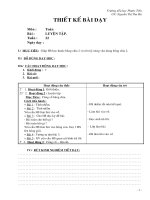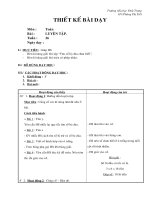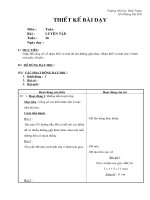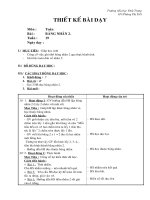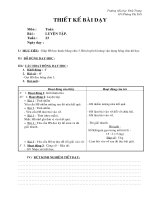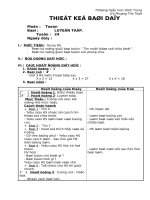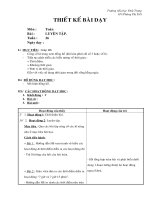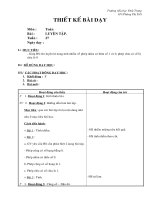Tin học 5-Tuần 2 -Bài 2: Luyện tập
Bạn đang xem bản rút gọn của tài liệu. Xem và tải ngay bản đầy đủ của tài liệu tại đây (1.3 MB, 10 trang )
<span class='text_page_counter'>(1)</span><div class='page_container' data-page=1>
<b>MÔN : TIN HỌC</b>
<b>Lớp 5</b>
<b>TRƯỜNG TIỂU HỌC GIA THỤY</b>
<b>Năm học: 2020 - 2021</b>
<b>HƯỚNG DẪN HỌC</b>
</div>
<span class='text_page_counter'>(2)</span><div class='page_container' data-page=2>
<b>BÀI 2: LUYỆN TẬP </b>
<i><b>Thứ ba, ngày 15 tháng 9 năm 2020 </b></i>
</div>
<span class='text_page_counter'>(3)</span><div class='page_container' data-page=3>
<b>Khởi động máy tính</b>
Cơng tắc trên thân máy là
nút lớn nhất trên thân máy
thường có kí hiệu
</div>
<span class='text_page_counter'>(4)</span><div class='page_container' data-page=4></div>
<span class='text_page_counter'>(5)</span><div class='page_container' data-page=5>
<b>Các thao tác:</b>
Tạo thư mục
</div>
<span class='text_page_counter'>(6)</span><div class='page_container' data-page=6>
<b>A. HOẠT ĐỘNG THỰC HÀNH </b>
<b>1. Điều khiển cửa sổ và cách hiển thị các biểu tượng trong mỗi </b>
<b>ngăn.</b>
<b>a)Khởi động chương trình quản lí tệp và thư mục. Điều khiển để ngăn </b>
<b>trái và ngăn phải hiển thị giống như hình dưới đây rồi trả lời câu hỏi : </b>
<b>Trong ổ đĩa ( D:) Có những gì ?</b>
</div>
<span class='text_page_counter'>(7)</span><div class='page_container' data-page=7>
<b>b) Thay đổi cách hiển thị các biểu tượng trong ngăn phải lần lượt theo các dạng </b>
<b>sau: </b>
<b>- Các biểu tượng cỡ nhỏ </b>
<b>- Các biểu tượng cỡ lớn </b>
<b>- Các biểu tượng cỡ rất lớn </b>
<b>- Các biểu tượng cỡ trung bình </b>
<b>- Các biểu tượng sắp xếp kiểu chi tiết </b>
<b>- Các biểu tượng sắp xếp kiểu danh </b>
<b>sách </b>
</div>
<span class='text_page_counter'>(8)</span><div class='page_container' data-page=8>
<b>Bài 2: Phối hợp sử dụng hai ngăn của cửa sổ, thực hiện các thao tác: </b>
<b>tạo, mở, sao chép, xóa thư mục.</b>
<b>a) Thực hiện sao chép thư mục KHIEM từ thư mục TO1 nằm trong thư </b>
<b>mục LOP4A sang thư mục TO1 nằm trong thư mục LOP5A theo hướng </b>
<b>dẫn sau.</b>
<b>Bước 1: Điều khiển để ngăn trái </b>
</div>
<span class='text_page_counter'>(9)</span><div class='page_container' data-page=9>
<b>b) Thực hiện sao chép các thư mục AN, BINH từ thư mục </b>
<b>TO1 nằm trong thư mục LOP4A sang thư mục TO1 nằm </b>
</div>
<span class='text_page_counter'>(10)</span><div class='page_container' data-page=10>
Em cần ghi nhớ:
<sub>Nháy vào thư mục bên ngăn trái thì thư mục con, tệp </sub>
của thư mục đó sẽ hiển thị bên ngăn phải.
<sub>Ngăn trái cửa sổ giúp em quan sát và quản lý các thư </sub>
mục được thuận tiện, dễ dàng hơn.
<sub>Phối hợp sử dụng hai ngăn của cửa sổ giúp em thực </sub>
hiện các thao tác tạo, mở, sao chép, xóa thư mục được
thuận tiện, dễ dàng hơn.
<sub>Cần kiểm tra và lưu trữ các tệp cần thiết trước khi </sub>
</div>
<!--links-->